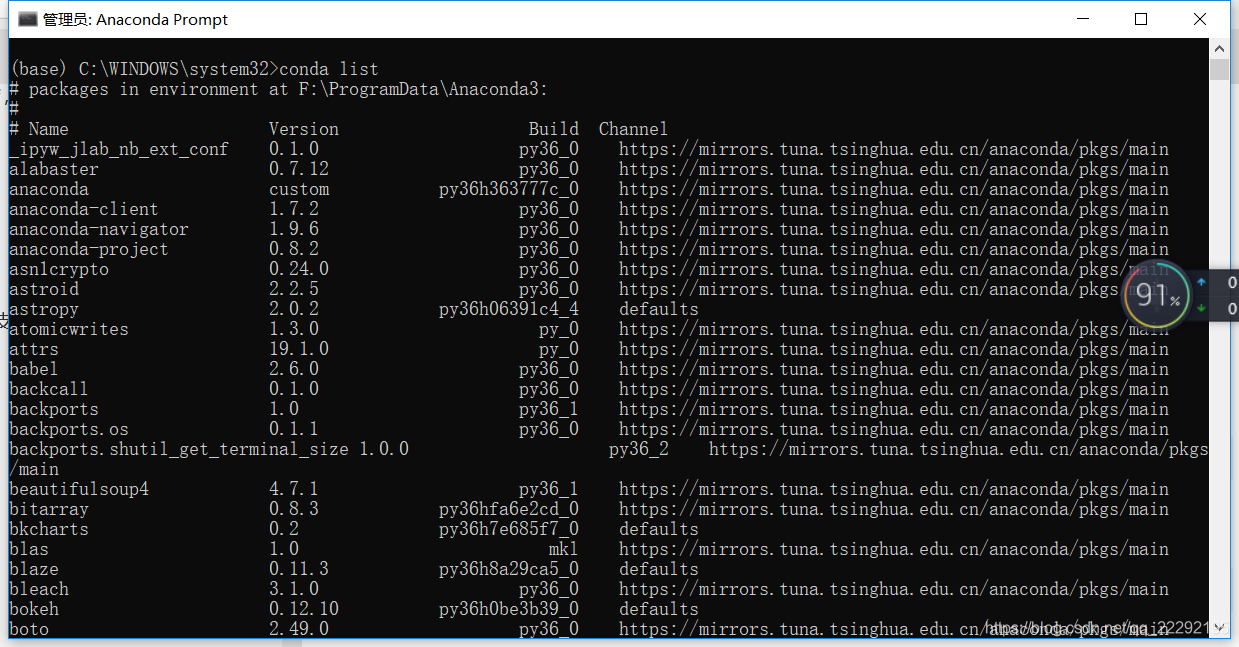Anaconda与Jupyter notebook现在已经发展成为数据分析的标准环境。
本文主要从以下三个角度进行学习,另外附上我在安装过程中遇到的问题和解决方法。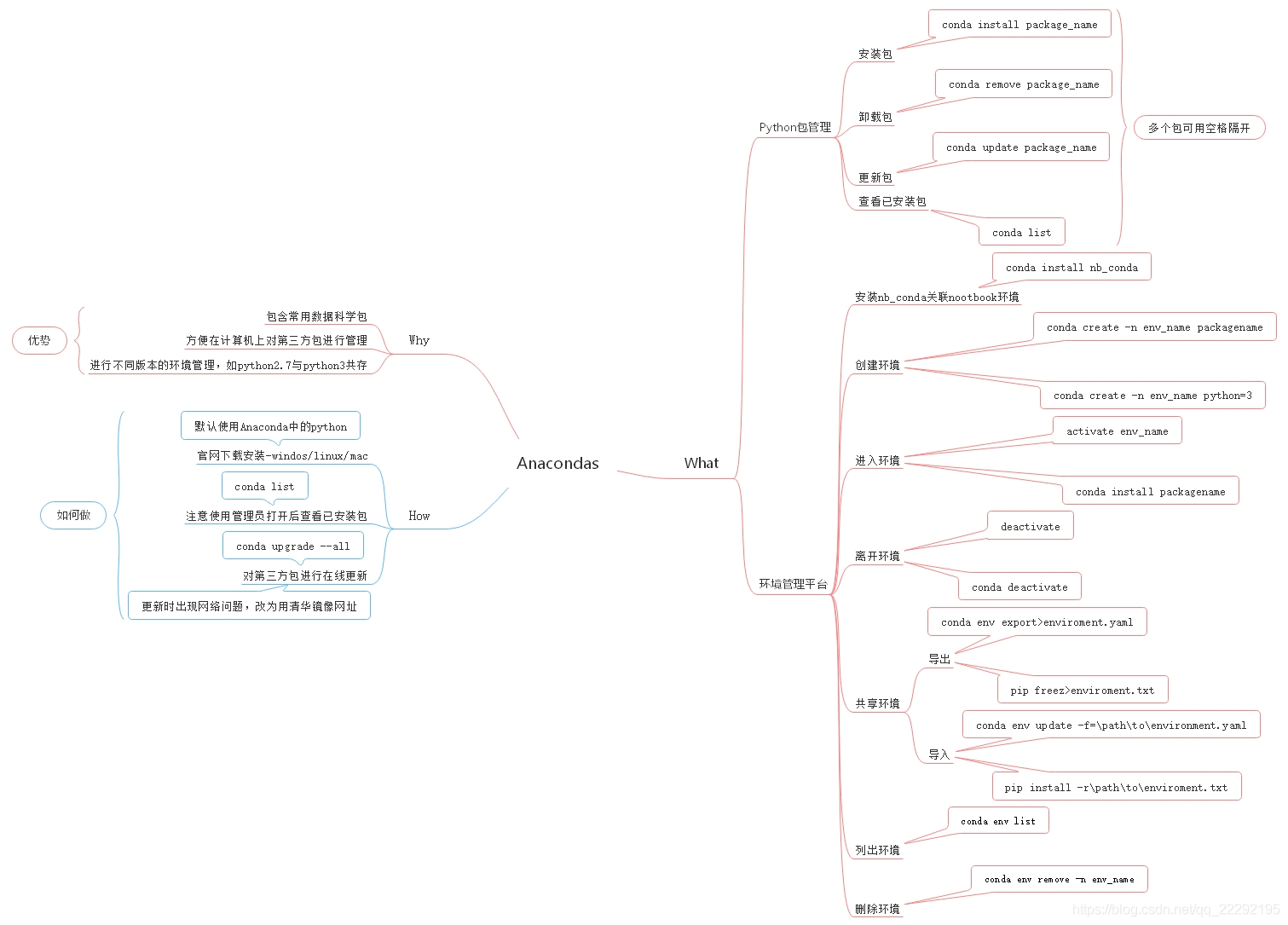
1.anaconda
(1)What is Anaconda?
anaconda是Python包管理器和环境管理平台,字面英文含义为蟒蛇。
(2)Why Choose Anaconda
- 包含数据分析常用conda、Python 和 150 多个科学包及其依赖项。因此你可以立即开始处理数据。
- 方便在计算机上对数据分析所需第三方包进行安装,卸载,更新和查看等管理。
- 当不同项目需要用到不同版本的Python及第三方包时,利用Anaconda创建不同 环境,防止不同版本造成的混乱及错误。
(3)How to use Anaconda
在官网上进行下载,官网地址:https://www.anaconda.com/distribution/
( 注意自己windows/linux/mac及64/32位系统,不要下载错)
下载完成后一定要右键管理员身份运行,下一步进行安装。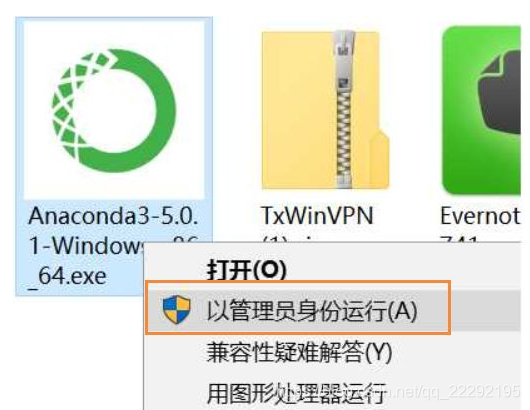
安装完成后再开始菜单中会有一个Anacoda的文件夹,点开后,在Anaconda Prompt上右键,用管理员身份运行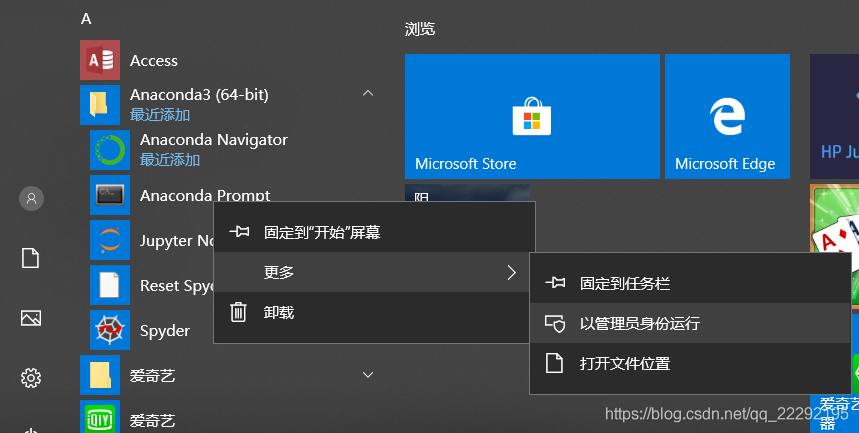
-
一、 anaconda 包管理
1. 更新包
打开Prompt会出现一个类似于DOS系统的界面,
简称为终端,在此输入
对所有包进行更新,此过程需要联网且下载较慢,需要较好耐心,在此过程中不能关闭终端,关于更新中我遇到的报错问题详见后面的PS内容conda upgrade --all
这里所有包更新完毕后,可再对anaconda进行深入了解2. 安装包
这里的package_name自己更改,为所需要包名,如numpy,且这里支持多个包,中间用空格隔开如conda install package_nameconda install numpy pandas3. 卸载包
conda remove package_name4. 查看已安装包
conda list
PS: 更新问题―Windows找不到pythonw
安装完成后输入conda upgrade --all进行更新,下载一段时间报错(这里大家一定要耐心等待,不要直接退出,会导致开始菜单中Prompt消失,此时只能删除重装了),弹出页面Windows找不到Pythonw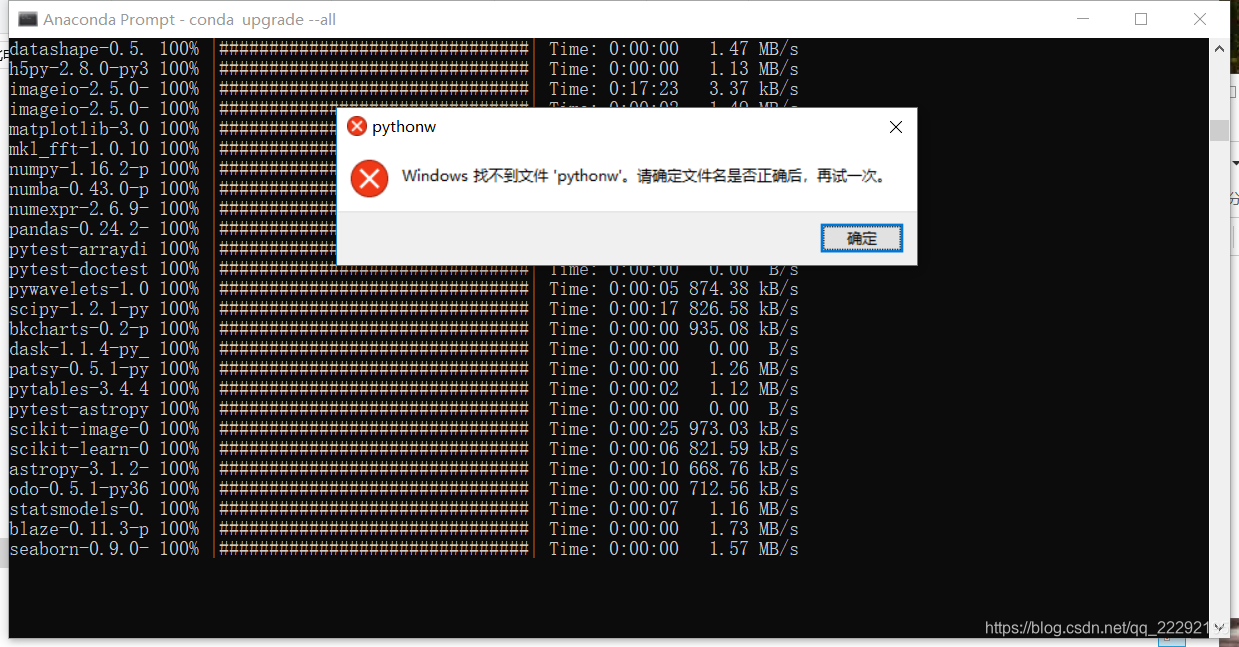
确定后Prompt提示CondaError: Cannot link a source that does not exist.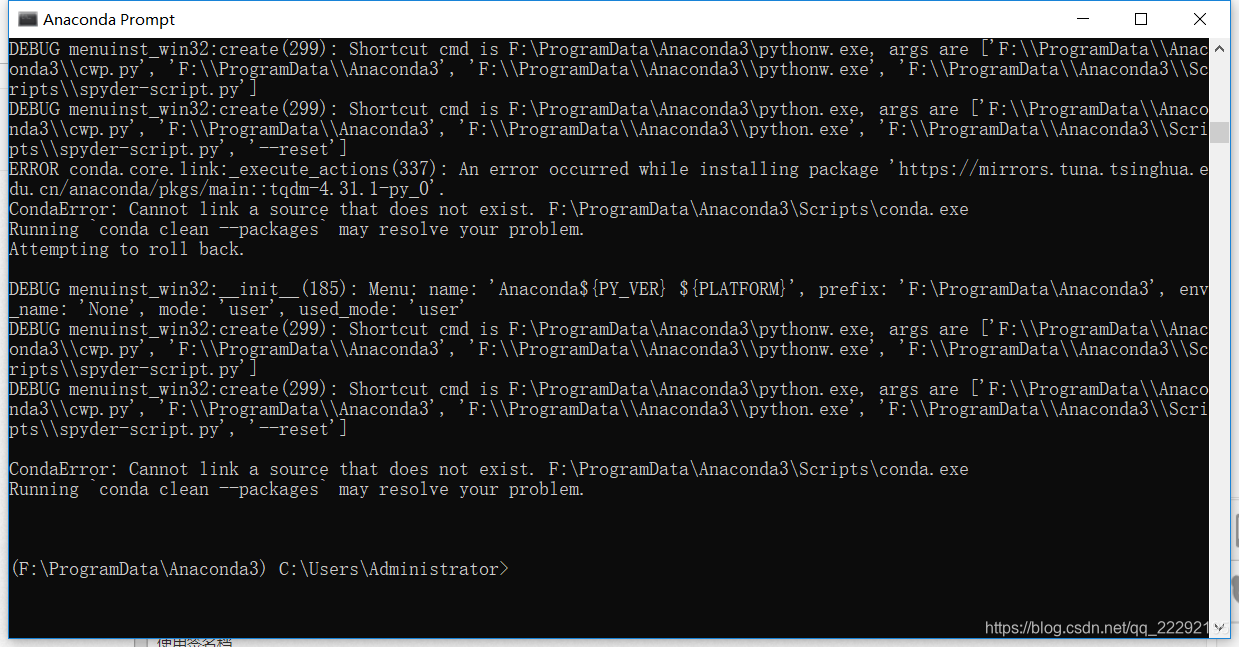
这里根据提示输入conda clean --packages,这条命令将所有之前安装的包都删除了,轻易不要尝试,我尝试了之后依旧不行。在此过程中我将下载源换成了清华镜像,下载速度直线提升,代码如下,但依旧报错。
conda config --add channels https://mirrors.tuna.tsinghua.edu.cn/anaconda/pkgs/free/ conda config --add channels https://mirrors.tuna.tsinghua.edu.cn/anaconda/pkgs/main/ conda config --set show_channel_urls yes 搜索github之后,发现很多人用conda update anaconda之后就可以成功使用conda upgrade --all了,我尝试了一下,报错如下
显示是网络问题,我重新连接了一下WIFI,又进行了
conda update anaconda ,这一次成功了。
重新进行更新输入conda upgrade --all,成功。所以有时候这种网络问题可能过一会尝试就可以了。
二、Anaconda 环境管理
首先安装nb_conda关联notebook环境,代码如下
conda install nb_conda 1.创建环境
(1)可在环境中加载包,代码如下
conda create -n env_name package_name 其中env_name是你为新建环境的命名,package_name为你想在环境中下载的包
(2)可在环境中声名python版本,代码如下
conda create -n py3 python=3 创建了一个名为Py3,且使用Python3的环境。
2.进入环境
activate env_name 此时在终端中,地址前会有一个括号中,其中含有环境名
3.离开环境
deactivate env_name 此时回到初始地址
4.列出环境
conda env list 此时会输出所有你创建的环境名
5.删除环境
conda env remove -n env_name 不再需要时,可删除环境节省时间。
6.共享环境
这是环境管理中最实用的一部分,当你把你的环境导出之后,例如上传github,不再需要写使用版本说明,他人可通过导入环境文件,直接生成与你相同的开发环境。
- 导出环境
conda env export>name.yaml 将当前环境保存到一个yaml文件中,name可自己起名更换,注意此时一定要在环境中
文件保存在终端前置地址中。
在python中可以用
pip freez>name.txt 导出一个txt文件,文件中包含现有环境版本号。
- 导入环境
导入环境后,anaconda自动为你安装环境中包含的所有包的对应版本。
conda env update -f=\path\name.yaml 其中\path部分要替换为为实际存放地址,注意\为反斜杠。
在python中可以用
pip install -r\path\name.txt 来导入环境,需要注意的是利用anaconda会导出一个yaml web文件,而利用PIp则会导出TXT文件。
2.Jupyter notebook
(1)Jupyter notebook是什么
Jupter notebook主要用于将数据分析过程中的代码,注释文字,图像整理集合到一个web文件当中.
这样可以使得我们专心于数据分析,在代码旁写出描述文字,而非切换写单独文档。
(2)如何安装 Jupyter
在上面anaconda prompt终端中输入
conda install jupyter notebook 进行安装,安装完成后,可在开始菜单anaconda文件夹中进行启动,或者在终端输入jupyter notebook启动。
(3)如何使用Jupyter notebook
像下面图片中一样,在右侧点击“New”(新建),创建新的 notebook、文本文件、文件夹或终端。
这样你就打开了下面的页面,你会看到外框为绿色的一个小方框。它称为单元格。单元格是你编写和运行代码的地方。以后你就可以在这里写你的数据分析代码了。
PS:安装遇到的问题――1.进入Home页面后一片空白
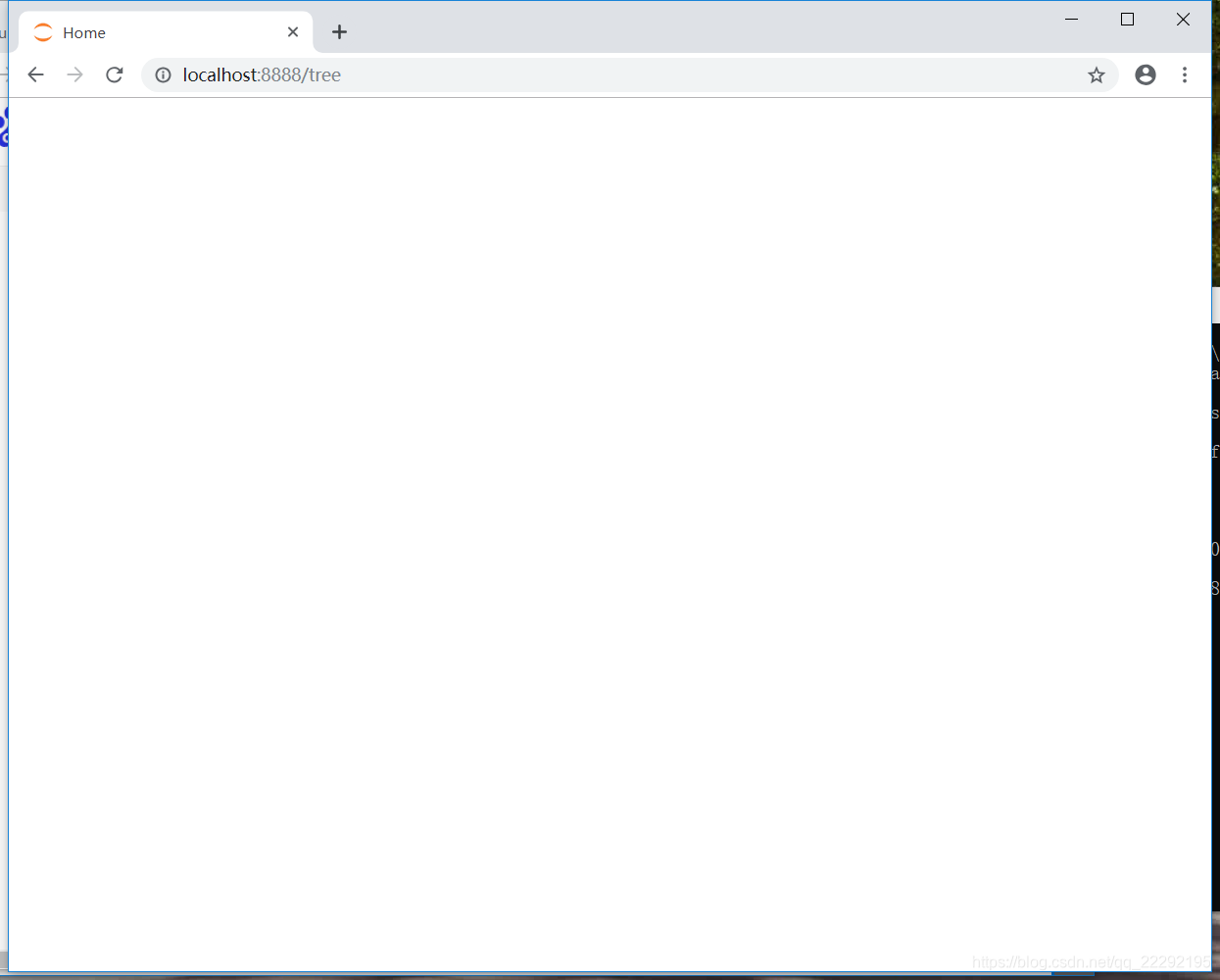
(1)将Chorme浏览器设置为默认浏览器
(2)Ctrl+F5强制刷新
(3)修复注册表文件
windows+R,输入regedit打开注册表计算机\HKEY_CLASSES_ROOT.js
Content Type修改为text/javascript(我的原先是text/plain)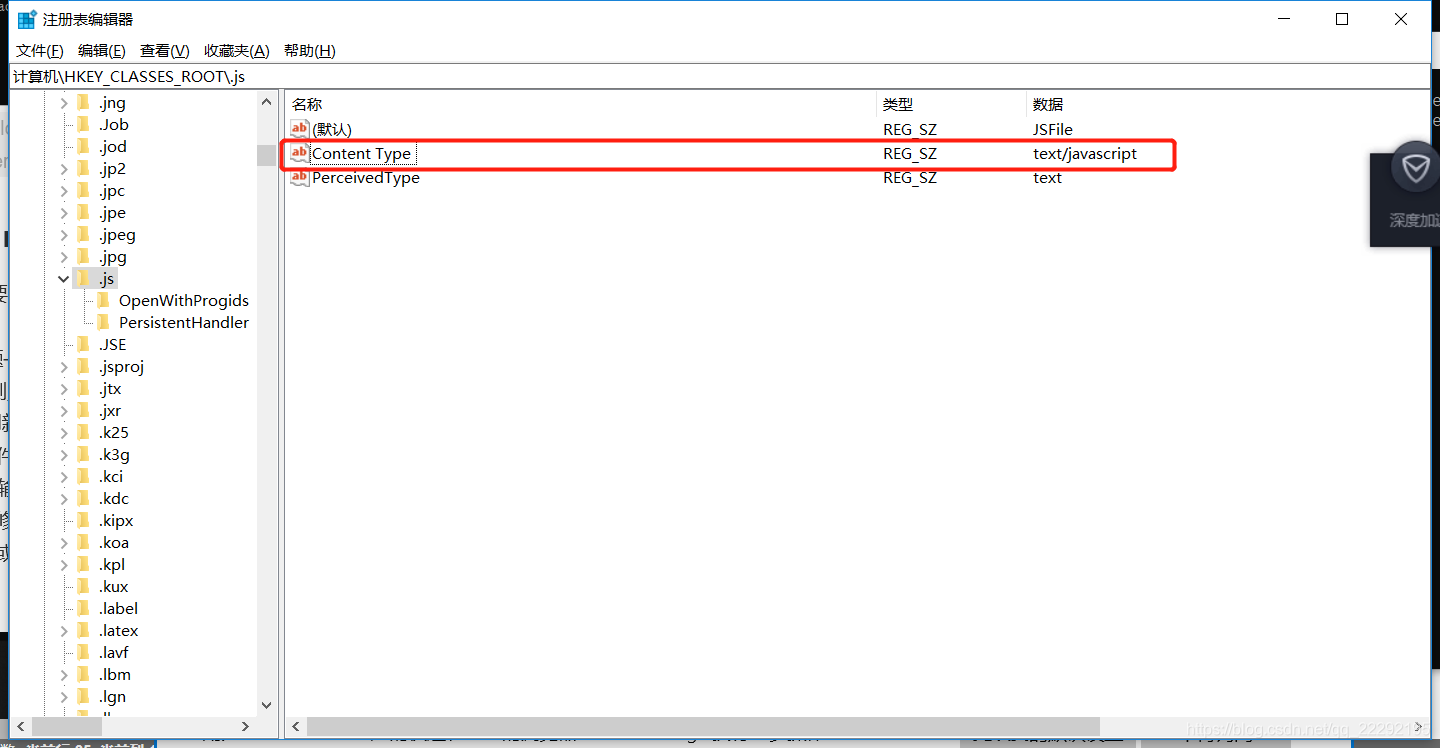
PS:若无修改权限或修改失败,在开始菜单中切换到administrator进入管理员账号后重复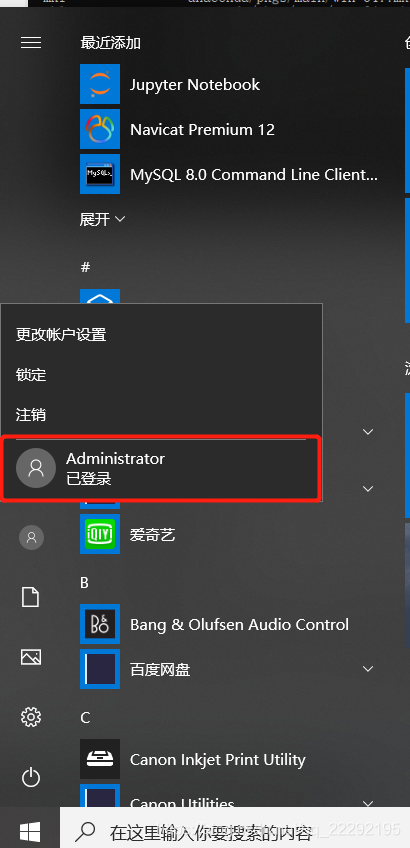
(4) 修改成功后重新启动Jupyter notebook,进入Web页面后再次Ctrl+F5强制刷新后成功。
2.遇到的问题__点击conda报错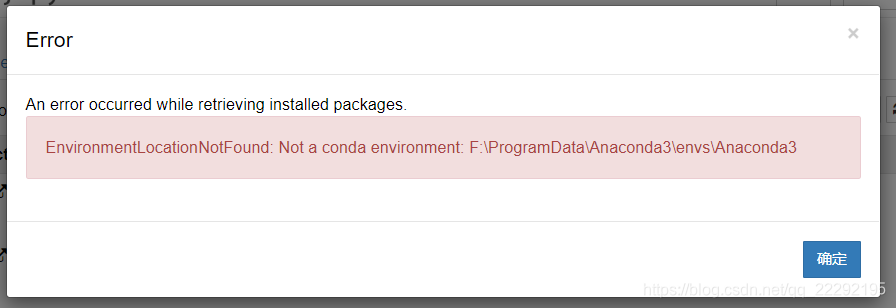
找到anaconda安装路径,进入文件夹Anaconda3\Lib\site-packages\nb_conda,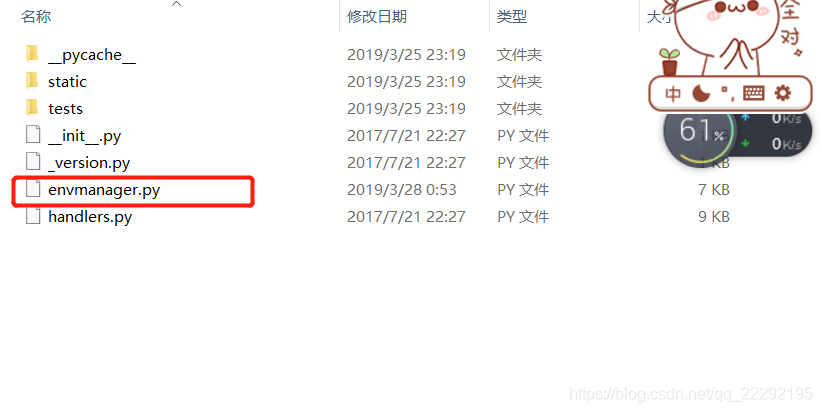
找到envmanager.py,用写字板打开,ctrl+F查找
for env in info['envs'] 替换成
for env in info['envs']if env!=info['root_prefix']] ctrl+s保存退出,退出juptyer和浏览器,重启OK
问题2――修改Home默认地址
这里默认是在C盘system32文件夹中,system32中有许多系统文件,在这里面查找不方便,如何修改默认地址?
注意目标文件夹路径不能包含中文字符,修改好后保存退出。
打开开始菜单,找到jupyter,右键打开文件位置
右键属性,在目标中删除%USERPROFILE% ,%USERPROFILE%会使得jupyter打开固定地址。在后面添加你新建的文件夹地址,中间以空格隔开。
问题3――新建NoteBook出现about:blank
以为一切都OK后,又出现问题了,新建Notebook时又开始出错,点击后出现about:blank,又是空白页面。
解决方案也很奇怪,重启jupyter,再次新建,OK。